Qu'est-ce que le fichier TAR? Comment ouvrir des fichiers TAR sur Windows 10?
Miscellanea / / August 04, 2021
Annonces
Autrefois, ZIP et RAR étaient les deux formats de fichiers préférés. Cependant, de nos jours, de nombreux développeurs téléchargent leurs fichiers sur le Web dans les extensions .tar. Alors, qu'est-ce qu'un fichier TAR et comment pouvez-vous ouvrir ces fichiers sur votre PC ou ordinateur portable Windows 10? Eh bien, dans ce guide, nous allons répondre à cela.
En dehors de cela, nous voudrions également jeter quelques lumières sur les raisons pour lesquelles de nombreuses personnes préfèrent maintenant télécharger les fichiers dans ledit format. Alors sans plus tarder, voyons pourquoi les fichiers TAR sont devenus la nouvelle norme en matière de distribution de logiciels open source. Suivre.
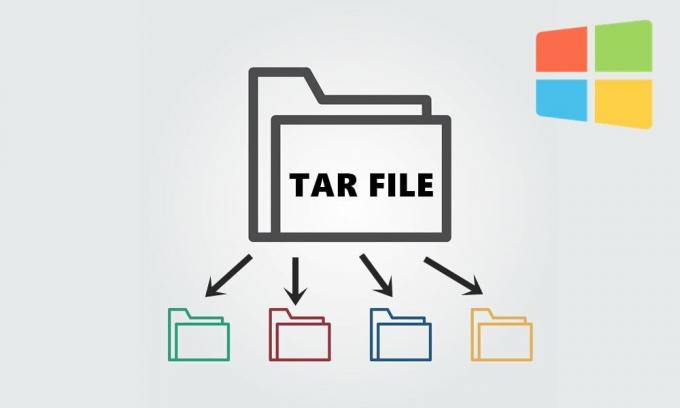
Table des matières
- 1 Qu'est-ce qu'un fichier TAR?
-
2 Comment ouvrir des fichiers TAR sur Windows 10
- 2.1 ÉTAPE 1: Installez 7ZIP
- 2.2 ÉTAPE 2: Extraction d'un fichier TAR sous Windows 10
- 2.3 ÉTAPE 3: Extraction d'un fichier TAR compressé
Qu'est-ce qu'un fichier TAR?
Le fichier TAR ou les fichiers d'archive sur bande (également appelés tarball) sont un format de fichier utilisé pour regrouper de nombreux fichiers différents dans un seul package. Cela finit par économiser un espace de stockage considérable ainsi que de la bande passante. Par conséquent, les développeurs préfèrent ce format lorsqu'ils téléchargent de nombreux fichiers à la fois sur les serveurs.
Annonces
Mais ne confondez pas avec un fichier RAR ou ZIP. Ces deux formats sont les fichiers compressés, alors que TAR n’est pas en soi un fichier compressé, mais vous pouvez facilement le compresser à l’aide de certaines applications. Une fois que vous aurez fini de compresser ces fichiers TAR, vous pourrez économiser beaucoup plus de stockage. Mais ce faisant, l'extension .tar serait alors remplacée par l'extension .tgz ou .gz.
Donc, si vous rencontrez des fichiers .tgz ou .gz, alors ce ne sont rien d'autre qu'une version compressée d'un fichier TAR. Eh bien, maintenant que vous savez ce qu'est exactement un fichier TAR, la prochaine question qui pourrait surgir est de savoir comment ouvrir ces fichiers sur Windows 10? Eh bien, voici les instructions nécessaires définies pour la même chose.
Comment ouvrir des fichiers TAR sur Windows 10
Il existe de nombreuses applications qui vous permettent d'effectuer la tâche ci-dessus. À cet égard, 7ZIP est parmi les plus populaires. Alors téléchargez la même chose à partir du lien ci-dessous, puis procédez aux étapes indiquées. Nous allons vous montrer comment ouvrir les fichiers .TAR ainsi que ses versions compressées, c'est-à-dire les fichiers .tgz ou .gz. Suivre.
ÉTAPE 1: Installez 7ZIP
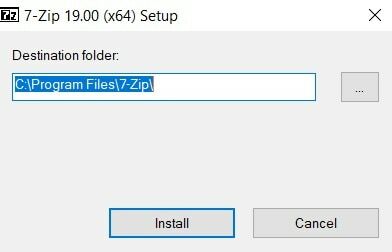
- Téléchargez et installez l'application 7ZIP sur votre PC Windows, correspondant à l'architecture du CPU: X86 32 bits | 64 bits x64
- Lancez le fichier d'installation et installez-le dans votre répertoire préféré.
ÉTAPE 2: Extraction d'un fichier TAR sous Windows 10
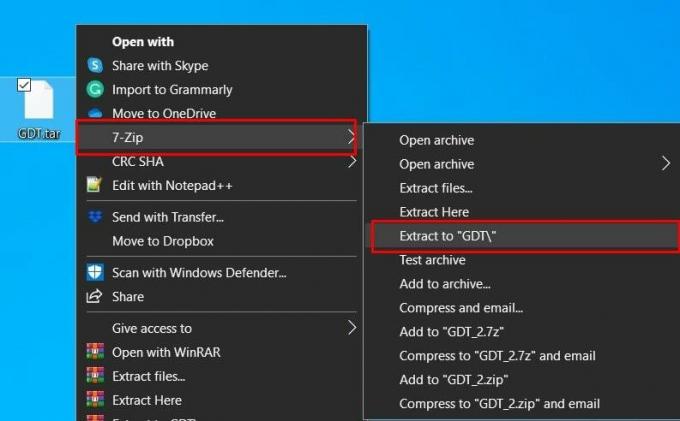
Annonces
- Une fois que vous avez un fichier TAR, faites un clic droit dessus et sélectionnez 7-ZIP.
- Puis sélectionnez Extraire vers "
” . - Le contenu de ce fichier TAR sera maintenant extrait à l'emplacement souhaité.
ÉTAPE 3: Extraction d'un fichier TAR compressé

- Si vous rencontrez un fichier TAR compressé, vous devez effectuer une étape supplémentaire.
- Tout d'abord, faites un clic droit sur ce fichier .tgz ou .gz et sélectionnez 7-ZIP.
- Puis sélectionnez Extraire vers "
” . - Le fichier .tgz ou .gz sera ensuite décompressé en fichier TAR.
- Vous pouvez maintenant extraire davantage ce fichier TAR en cliquant dessus avec le bouton droit de la souris et en sélectionnant 7 ZIP > Extraire vers "
” (similaire à ce que nous avons fait à l'étape 2).
C'est tout. Tout cela est tiré de ce guide sur ce que sont les fichiers TAR et comment ouvrir ces fichiers TAR sur votre PC Windows 10. Si vous avez des questions, faites-le nous savoir dans la section commentaires ci-dessous. Pour terminer, en voici quelques-uns tout aussi utiles Trucs et astuces iPhone, Trucs et astuces PC, et Trucs et astuces Android que vous devriez également vérifier.



